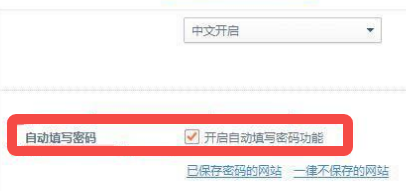CopyRight©2021 139GAME.COM.CN All Right Reserved
《桔子浏览器》自动保存账号密码的操作方法
《桔子浏览器》自动保存账号密码的操作方法,可以在我们上网的过程中给予我们非常多样化的帮助。在桔子浏览器之中,有着独特的账号密码自动保存功能,这个功能可以帮助用户们智能保存自己的账号密码。
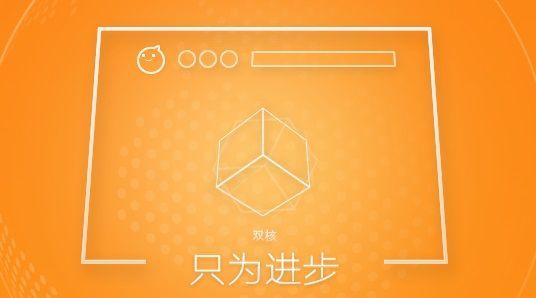
桔子浏览器自动保存密码教程
1、打开桔子浏览器并登录帐号,点击点击右上角的工具菜单

2、选中工具菜单栏中的“选项”,点击打开

3、进入选项页面,会看到左下角有一个“更多选项”,点击左侧菜单栏中的“更多选项”
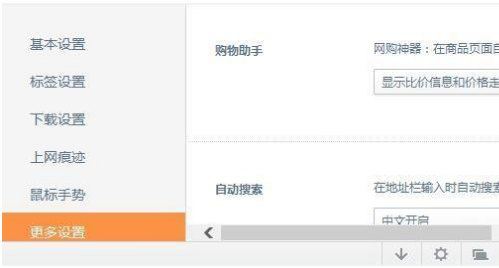
4、看到开启自动填写密码功能,点击勾选

5、开启成功后,初次登录网站时只要设置为保存密码,以后登录就可以一键登录了
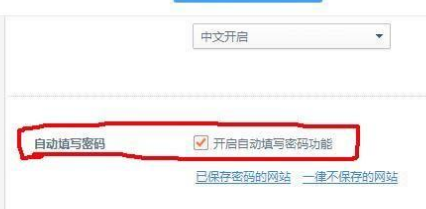
《桔子浏览器》清除网页缓存文件的操作方法
我们在使用桔子浏览器浏览网页的过程中,浏览器会将网页上的图片、文字等内容保存到电脑上,这些被浏览器保存的内容就是网页上的缓存文件,我们为了保护浏览器的运行速率,一般情况下就会缓存文件清除。
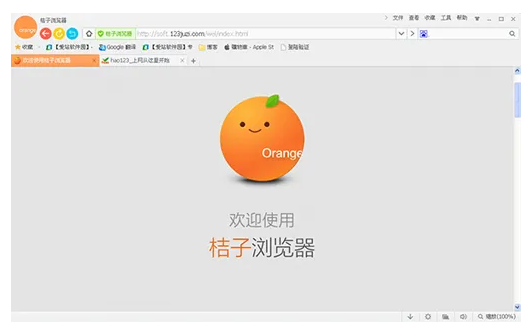
桔子浏览器清除网页缓存文件教程
1、在计算机桌面“桔子浏览器”程序图标上双击鼠标左键,将其打开运行。如图所示;
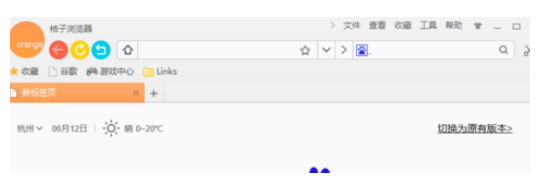
2、在打开的浏览器界面,点击菜单栏的“工具”命令选项。如图所示;
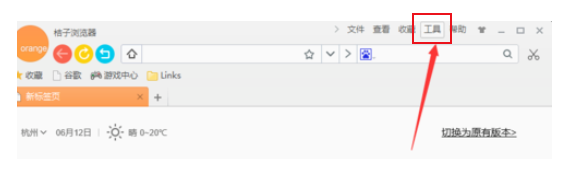
3、在弹出的工具菜单选项中,点击“选项”命令选项。如图所示;
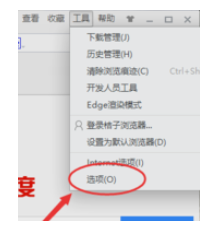
4、点击“选项”命令选项后,这个时候会弹出浏览器“选项”对话框。如图所示;
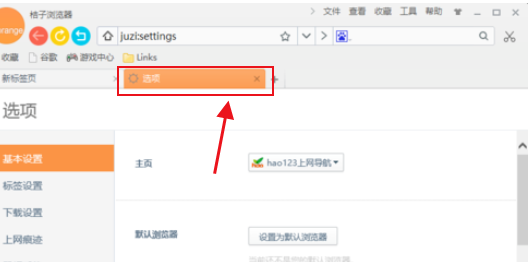
5、在“选项”对话框中,选择左侧窗格的“上网痕迹”选项卡。如图所示;
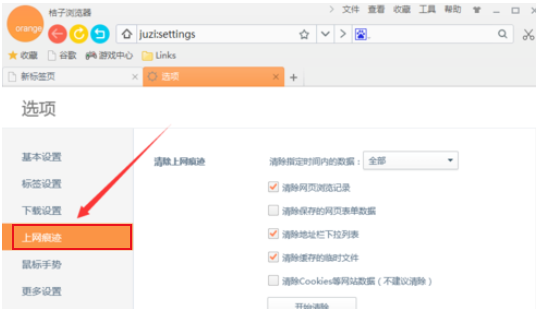
6、在“上网痕迹”选项卡的右侧窗格,选择需要清除的内容,再点击“开始清除”按钮即可。如图所示;
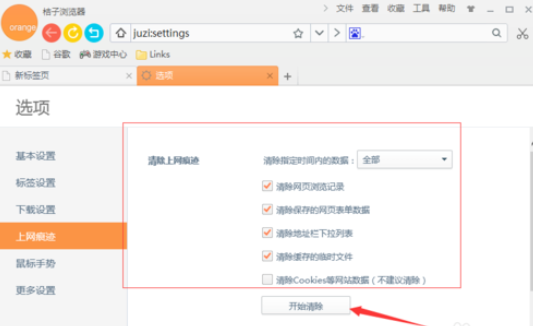
《桔子浏览器》进行下载设置的操作方法
桔子浏览器是非常好用的一款页面浏览软件。用户可以快速的进入各个网站进行内容浏览,也可一键下载自己所需的正版资源进行在线访问。但很多用户都不知道应该如何进行软件的下载操作设置。

一键进入浏览器下载设置
1、打开浏览器,点击浏览器右上角的【菜单栏】,如图所示。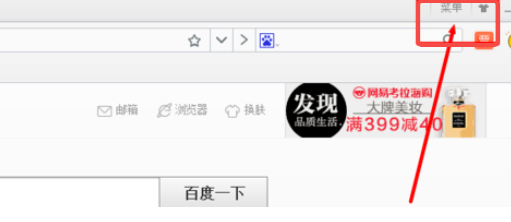
2、点击菜单栏里的【下载管理】选项,进入下载管理界面,如图所示。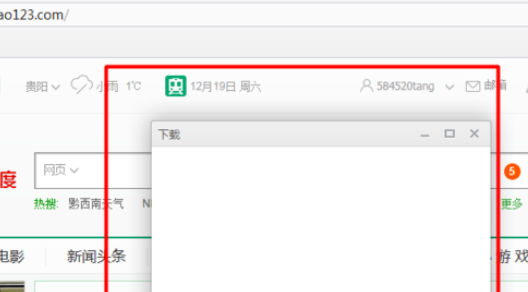
3、点击【设置】,进入设置里面,如图所示。
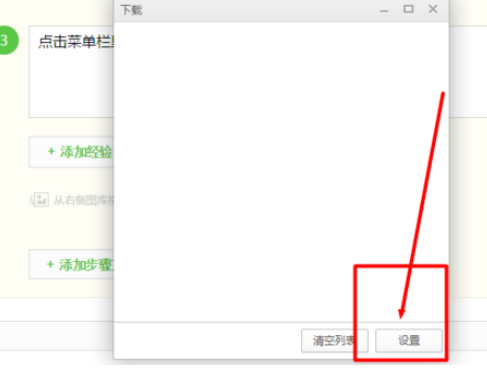
4、进入界面点击下载【设置栏】,如图所示。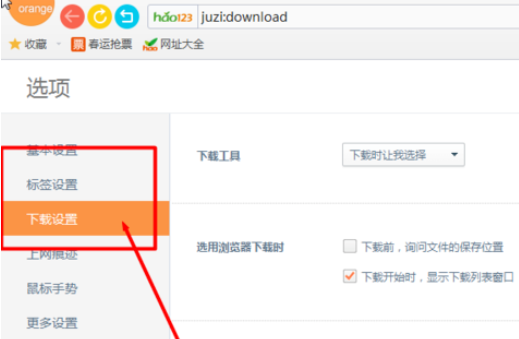
5、在【下载前询问下载位置】前面打勾。完成设置。重启浏览器完成设置,如图所示。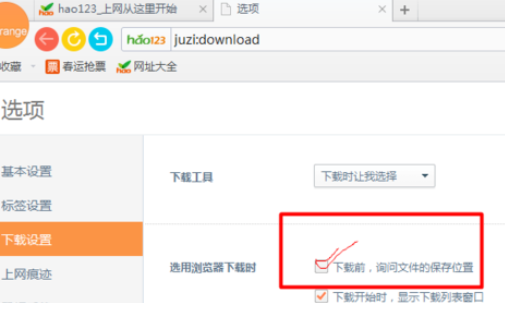
《桔子浏览器》怎么下载视频
《桔子浏览器》怎么下载视频,能够为我们提供非常优秀的在线视频观看服务。不仅如此,桔子浏览器还有着高速的数据传输通道,可以为用户们提供高速稳定的视频在线下载服务,因此有很多小伙伴想要通过桔子浏览器下载视频进行观看。
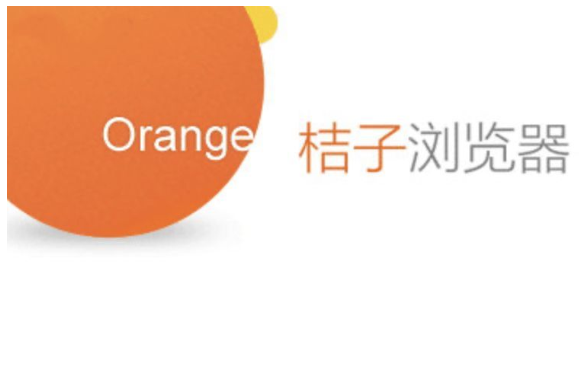
桔子浏览器下载视频教程
1、我们以“土豆网”的视频为例,点击视频下载的时候,选择桔子浏览器下载,如图;

2、选择好视频下载保存文件夹,点击下载即可
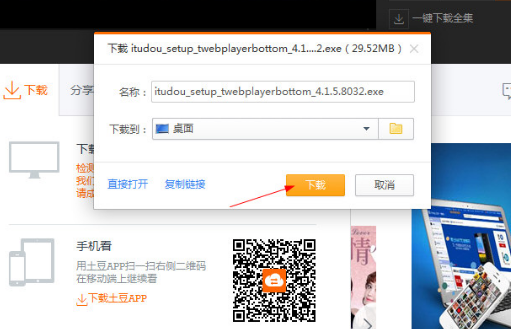
《桔子浏览器》自动保存账号密码的最新操作技巧
桔子浏览器是非常小众的一款免费网页访问软件,无论是文件下载还是资源获取皆可轻松完成。用户可以根据自己的使用需求进行功能使用。

自动保存账号密码
1、打开桔子浏览器并登录帐号,点击点击右上角的工具菜单

2、选中工具菜单栏中的“选项”,点击打开
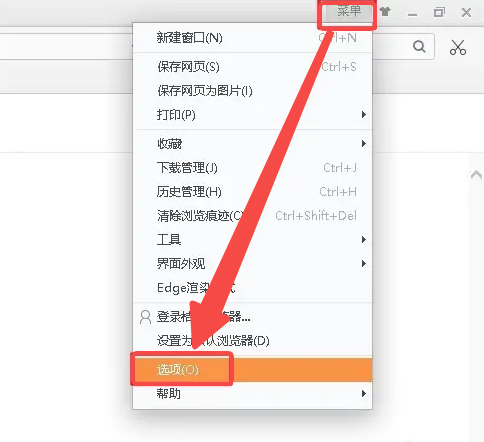
3、进入选项页面,会看到左下角有一个“更多选项”,点击左侧菜单栏中的“更多选项”
4、看到开启自动填写密码功能,点击勾选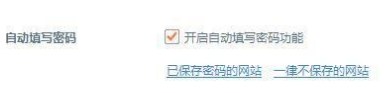
5、开启成功后,初次登录网站时只要设置为保存密码,以后登录就可以一键登录了